Samsung GT-S6500 User Manual [da]

GT-S6500
Brugervejledning
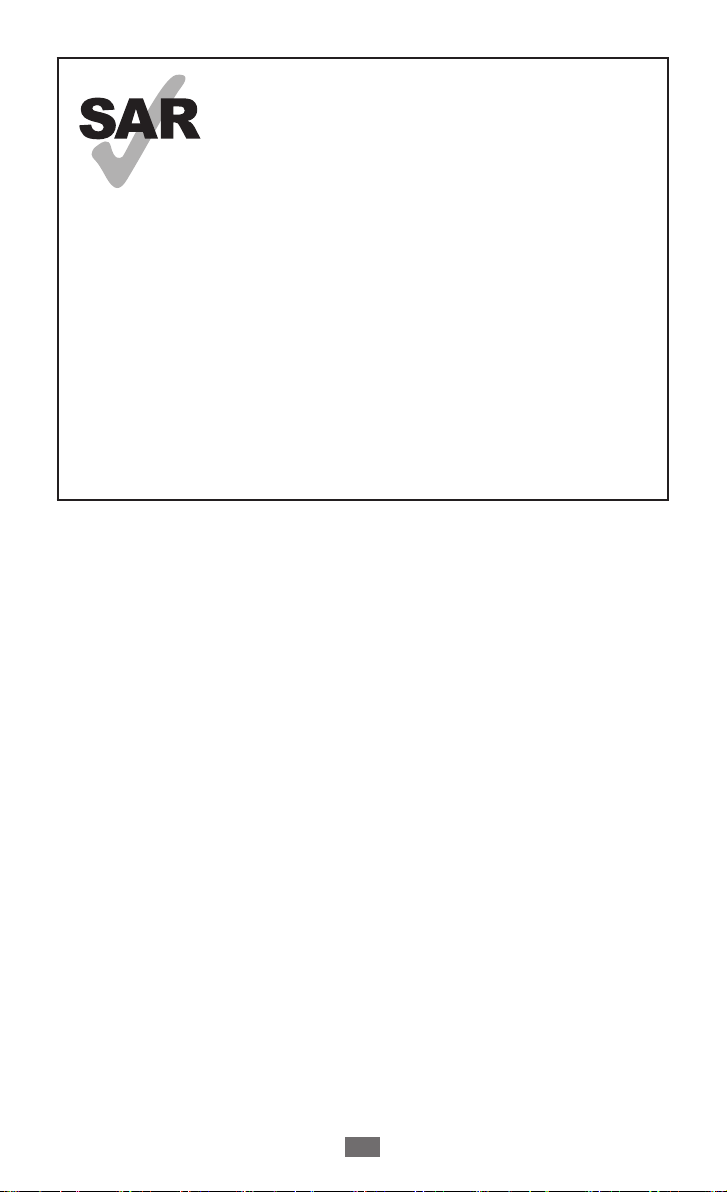
Sådan bruges vejledningen
2
Dette produkt opfylder gældende
nationale SAR-grænser på 2,0 W/kg. De
specifikke maksimale SAR-værdier kan
findes i afsnittet: “Oplysninger om SAR-
www.sar-tick.com
certificering” (Specific Absorption Rate) i
denne vejledning.
Når produktet bæres eller bruges, mens
du har det tæt på kroppen, skal du enten
benytte godkendt tilbehør, som f.eks.
et overtræk, eller holde det i en afstand
af 1,5 cm fra kroppen for at sikre, at du
overholder kravene til RF-eksponering.
Bemærk, at produktet kan udsende
signaler, selvom du ikke foretager et
telefonopkald.
Sådan bruges vejledningen
Tak, fordi du har købt denne mobile enhed fra Samsung. Denne
enhed giver dig mobilkommunikation og underholdning
i fremragende kvalitet baseret på Samsungs enestående
teknologi og høje standarder.
Denne brugervejledning er udarbejdet specielt til at guide dig
gennem enhedens funktioner og muligheder.
Læs dette først
●
Før du tager enheden i brug skal du læse alle de
sikkerhedsmæssige forholdsregler samt denne vejledning
grundigt igennem for at opleve sikker og korrekt brug.
●
Indholdet i denne vejledning er baseret på enhedens
standardindstillinger.
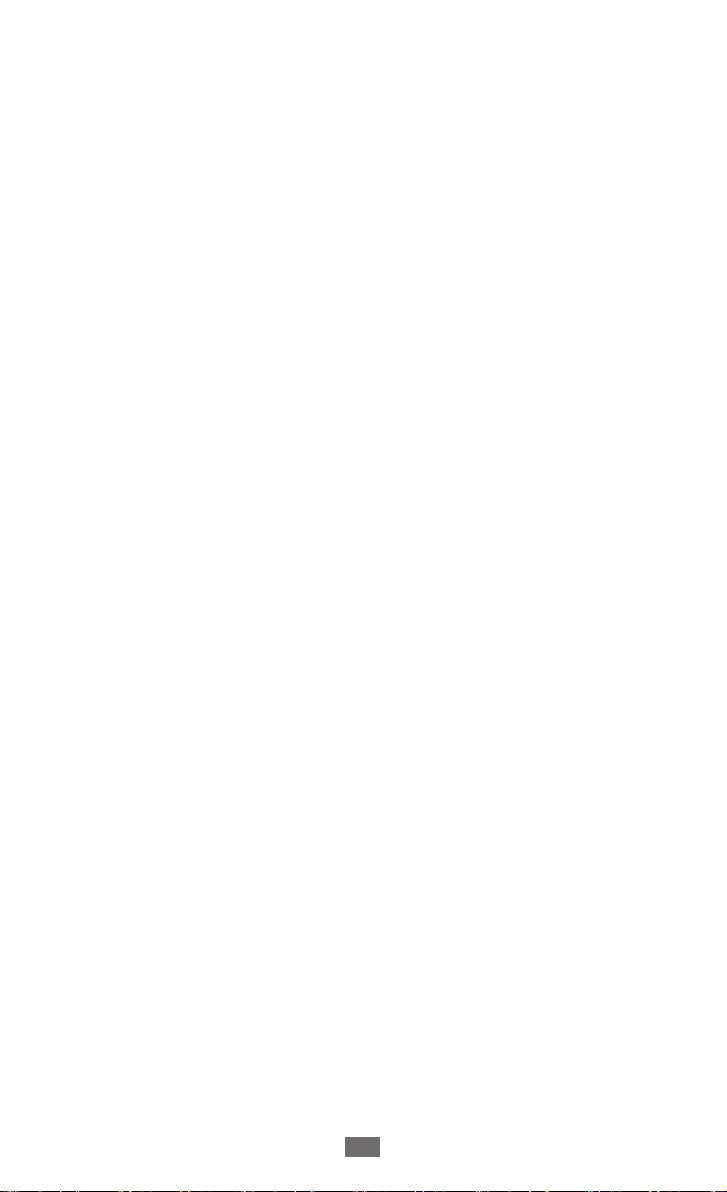
Sådan bruges vejledningen
3
●
Billeder og skærmbilleder i denne vejledning kan se
anderledes ud end for det faktiske produkt.
●
Indholdet i denne brugervejledning kan variere fra det
produkt eller den software, der leveres af tjenesteudbyderne
eller operatørerne, og kan ændres uden forudgående varsel.
Der henvises til www.samsung.com for den seneste version af
brugervejledningen.
●
De tilgængelige funktioner og yderligere tjenester kan variere
alt efter enhed, software eller tjenesteudbyder.
●
Formatet og leveringen af denne brugervejledning er baseret
på Google Android-styresystemerne og kan variere alt efter
brugerens styresystem.
●
Programmerne og deres funktioner kan variere afhængigt af
land, område og hardwarespecifikationer. Samsung er ikke
ansvarlig for ydelsesmæssige problemer, der er forårsaget af
programmer fra tredjepart.
●
Samsung er ikke ansvarlig for ydelsesmæssige problemer eller
inkompatibilitet, der er forårsaget af brugerens ændringer af
registerindstillingerne. Forsøg på at tilpasse operativsystemet
kan medføre, at enheden eller programmerne fungerer
forkert.
●
Hvis der kommer opdateringer, kan du opgradere din mobile
enheds software ved at besøge www.samsung.com.
●
Software, lydkilder, baggrunde og billeder og andet indhold,
der leveres på denne enhed, er under licens mellem
Samsung og de respektive ejere til begrænset brug. Det er
en overtrædelse af lovene om ophavsret at kopiere eller
bruge disse materialer til erhvervsmæssige eller andre formål.
Samsung er ikke ansvarlig for sådanne overtrædelser af
ophavsretten, der er udført af brugeren.
●
Gem venligst denne vejledning for fremtidig brug.
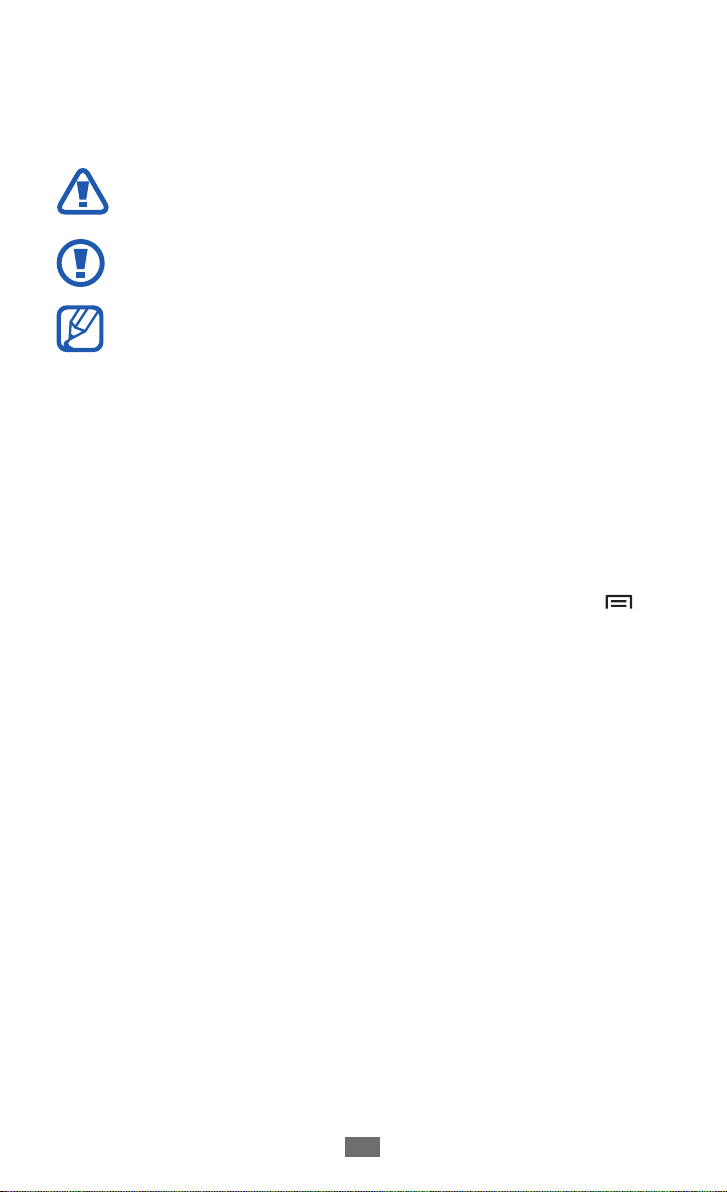
Sådan bruges vejledningen
4
Vejledningens symboler
Før du begynder, bør du kende de symboler, der bruges i
vejledningen:
Advarsel – Situationer, der kan føre til personskade
Forsigtig – Situationer, der kan beskadige enheden
eller andet udstyr
Bemærk – Bemærkninger, tips og yderligere
oplysninger
►
→
[ ] Kantede paranteser – taster på enheden, f.eks.: [
Se – sider med relaterede oplysninger, f.eks.: ► s. 12
(betyder “se side 12”)
Efterfulgt af – rækkefølgen af funktioner eller menuer,
som du skal vælge for at udføre et trin, f.eks.: Åbn
programlisten i inaktiv tilstand, og vælg Indstillinger
→
Om enheden (betyder Indstillinger efterfulgt af
Om enheden)
]
(betyder menutasten)
Ophavsret
Copyright © 2012 Samsung Electronics
Denne brugervejledning er beskyttet af de internationale love
om ophavsret.
Ingen del af denne brugervejledning må gengives,
distribueres, oversættes eller transmitteres i nogen form eller
på nogen måde, det være sig elektronisk eller mekanisk,
herunder ved hjælp af fotokopiering, optagelse, lagring på
informationslagringssystemer eller på gendannelsessystemer,
uden forudgående tilladelse fra Samsung Electronics.
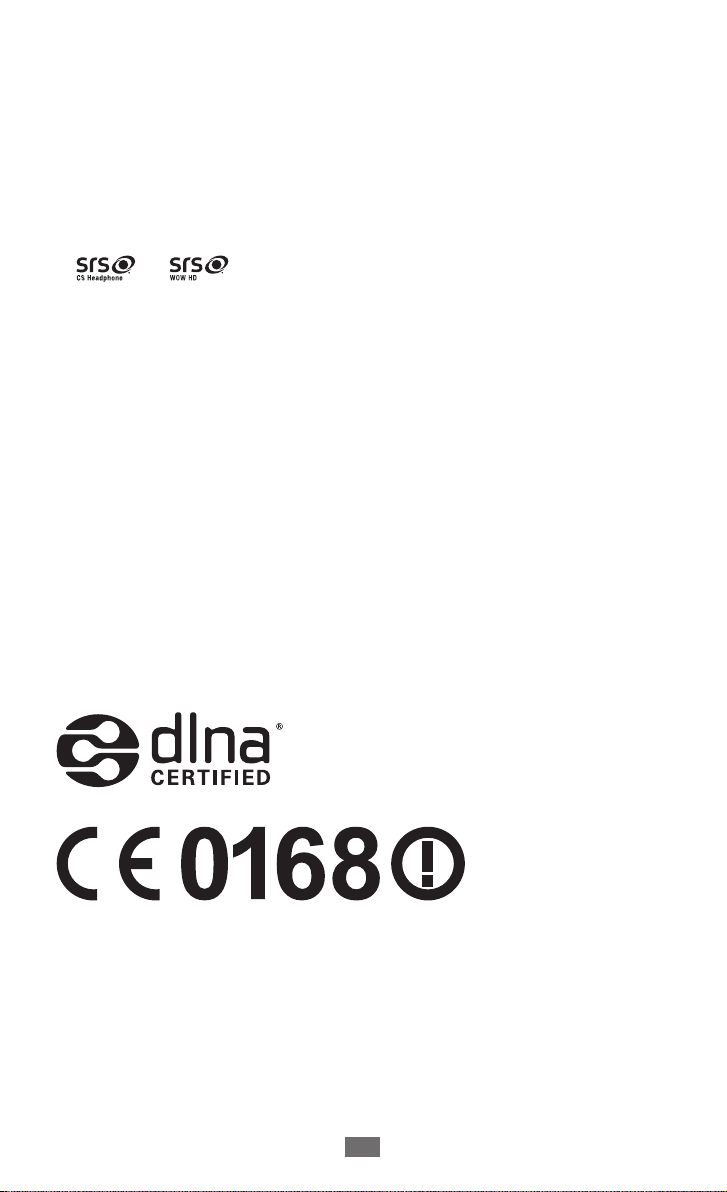
Sådan bruges vejledningen
5
Varemærker
●
SAMSUNG og SAMSUNG-logoet er registrerede varemærker
tilhørende Samsung Electronics.
●
Android-logoet, Google Search
Mail™, YouTube™, Android Market™, og Google Talk™ er
varemærker tilhørende Google, Inc.
●
og er varemærker tilhørende SRS Labs, Inc. CShovedtelefonteknologien og WOW HD teknologien er under
licens fra SRS Labs, Inc.
●
Bluetooth
er et internationalt registreret varemærke
®
tilhørende Bluetooth SIG, Inc.
●
Oracle og Java er registrerede varemærker tilhørende Oracle
og/eller deres datterselskaber. Andre navne kan være
varemærker tilhørende de respektive ejere.
●
Wi-Fi
, Wi-Fi Protected Setup™, Wi-Fi Direct™, Wi-Fi
®
CERTIFIED™ og Wi-Fi-logoet er registrerede varemærker
tilhørende Wi-Fi Alliance.
●
Alle andre varemærker og ophavsrettigheder tilhører de
respektive ejere.
, Google Maps™, Google
™
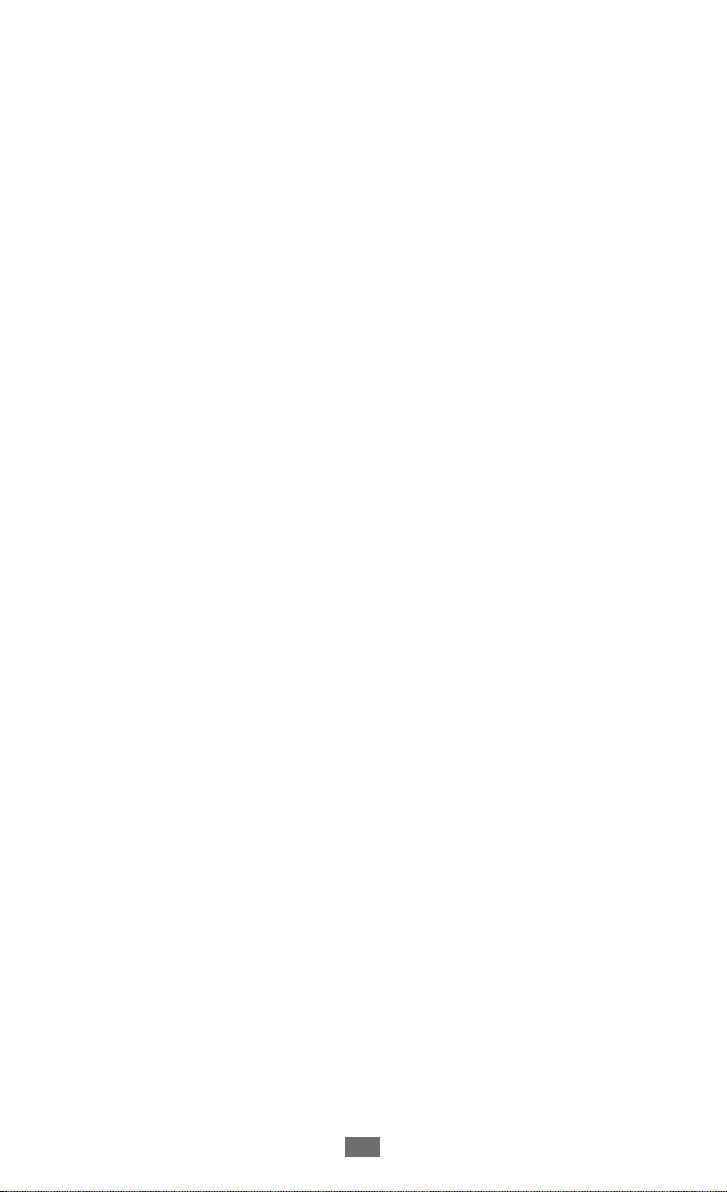
Indhold
Samling .................................................................... 10
Kontroller indhold ................................................................ 10
Installere SIM- eller USIM-kortet og batteriet ............... 10
Oplade batteriet ................................................................... 12
Indsætte et hukommelseskort (medfølger ikke) .......... 15
Fastgøre en håndledsrem (medfølger ikke) .................. 17
Kom godt i gang .................................................... 18
Tænde og slukke for enheden ........................................... 18
Lære enheden at kende ...................................................... 19
Brug af den berøringsfølsomme skærm ......................... 23
Låse eller låse den berøringsfølsomme skærm og
taster op .................................................................................. 24
Lære den inaktive skærm at kende .................................. 25
Åbn programmer .................................................................. 27
Tilpas enheden ...................................................................... 29
Indtaste tekst ......................................................................... 34
Downloade programmer fra Android Market ............... 39
Downloade filer fra internettet ......................................... 40
Synkronisere data ................................................................ 40
Kommunikation ..................................................... 42
Opkald ..................................................................................... 42
Meddelelser ........................................................................... 48
Google Mail ............................................................................ 50
E-mail ....................................................................................... 52
Talk ........................................................................................... 54
Indhold
6
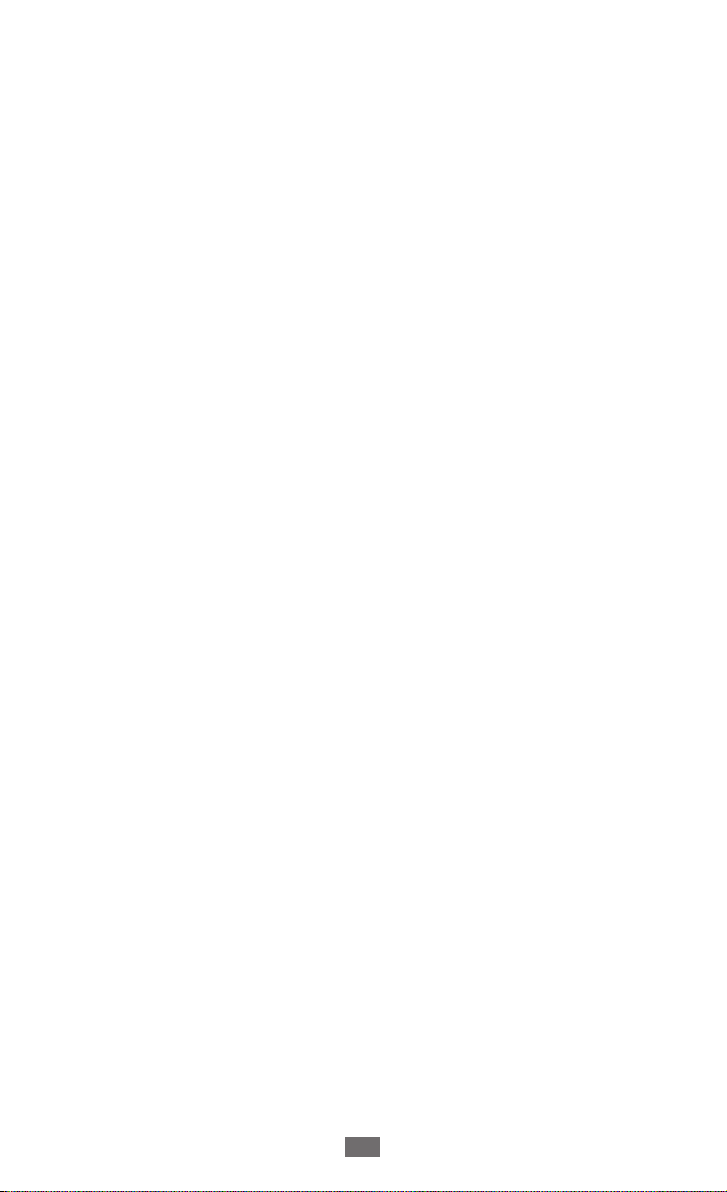
ChatON .................................................................................... 55
Social Hub .............................................................................. 56
Underholdning ....................................................... 57
Kamera .................................................................................... 57
Galleri ...................................................................................... 65
Videoklip ................................................................................ 67
Musik ....................................................................................... 68
FM-radio ................................................................................. 72
Personlige oplysninger ......................................... 76
Kontakter ................................................................................ 76
Kalender ................................................................................. 79
Notater .................................................................................... 81
Stemmeoptager ................................................................... 82
Internet .................................................................... 84
Webbrowser ........................................................................... 84
Maps ........................................................................................ 87
Latitude ................................................................................... 89
Places ....................................................................................... 90
Navigering .............................................................................. 90
YouTube .................................................................................. 91
Samsung Apps ...................................................................... 93
Marked .................................................................................... 93
Nyheder og vejr .................................................................... 94
Forbindelser ............................................................ 95
Bluetooth ................................................................................ 95
Wi-Fi ......................................................................................... 97
Indhold
7
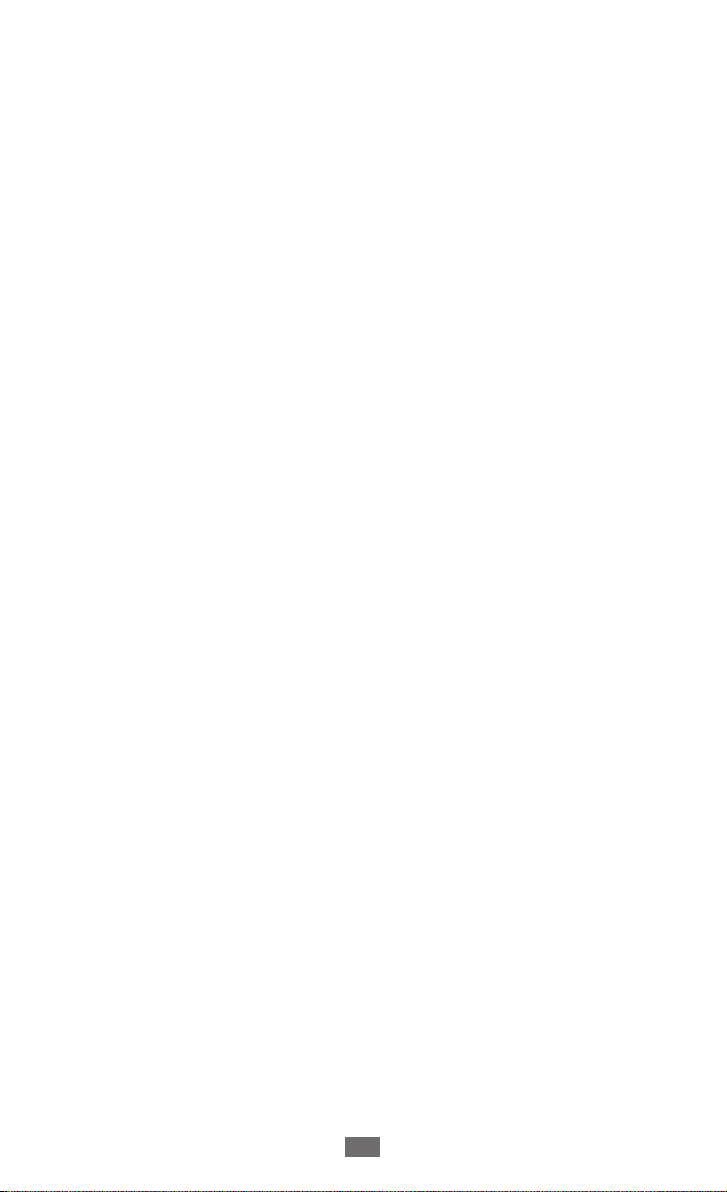
Indhold
8
Wi-Fi Direct ............................................................................. 99
AllShare ................................................................................. 100
Deling af mobilt netværk ................................................. 102
GPS ......................................................................................... 104
Computerforbindelser ...................................................... 105
VPN-forbindelser ................................................................ 107
Værktøjer ............................................................... 109
Ur ............................................................................................ 109
Lommeregner ..................................................................... 111
Downloads ........................................................................... 112
Google-søgning .................................................................. 112
Kies air ................................................................................... 113
Mine filer ............................................................................... 114
Koder ..................................................................................... 115
SIM-værktøj ......................................................................... 116
Jobliste .................................................................................. 116
ThinkFree Office ................................................................. 117
Stemmesøgning ................................................................. 119
Indstillinger .......................................................... 120
Aktiver indstillingsmenuen ............................................. 120
Trådløst og netværk ........................................................... 120
Opkald ................................................................................... 122
Lyd .......................................................................................... 123
Skærm ................................................................................... 124
Strømbesparelse ................................................................. 125
Placering og sikkerhed ...................................................... 126

Indhold
9
Programmer ........................................................................ 127
Konti og synkronisering ................................................... 128
Beskyttelse ........................................................................... 128
Lagring .................................................................................. 129
Sprog og indtastning ........................................................ 129
Stemme-input og -output ................................................ 132
Tilgængelighed ................................................................... 133
Dato og klokkeslæt ............................................................ 133
Om telefonen ...................................................................... 133
Fejlsøgning ........................................................... 134
Sikkerhedsforskrifter .......................................... 140
Indeks ..................................................................... 152
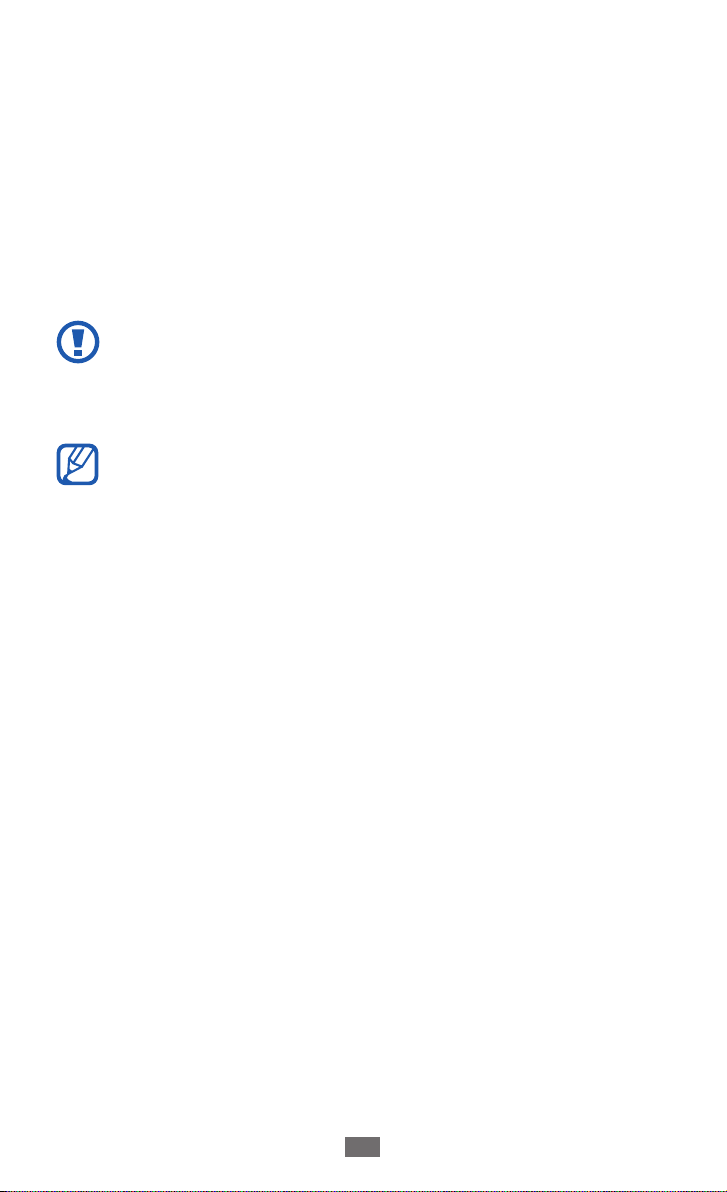
Samling
10
Samling
Kontroller indhold
Kontroller, at følgende dele er i æsken:
●
Mobil enhed
●
Batteri
●
Hurtigstart
Brug kun software, der er godkendt af Samsung.
Piratsoftware eller ulovlig software kan forårsage skade
eller funktionsfejl, der ikke er dækket af producentens
garanti.
●
De komponenter, der følger med enheden og det
tilgængelige tilbehør, kan variere, afhængigt af dit land
og din tjenesteudbyder.
●
Du kan købe mere tilbehør hos din lokale Samsungforhandler.
●
Det medfølgende tilbehør er dét, der virker bedst med
din enhed.
●
Andet tilbehør end dét, der følger med enheden, er
muligvis ikke kompatibelt.
Installere SIM- eller USIM-kortet og batteriet
Når du opretter et mobilabonnement, får du et
SIM-kort (Subscriber Identity Module) med dine
abonnementsoplysninger, f.eks. PIN-kode (personligt
identifikationsnummer) og mulige tjenester. Hvis du vil
bruge UMTS- eller HSDPA-tjenester, kan du købe et USIM-kort
(Universal Subscriber Identity Module).
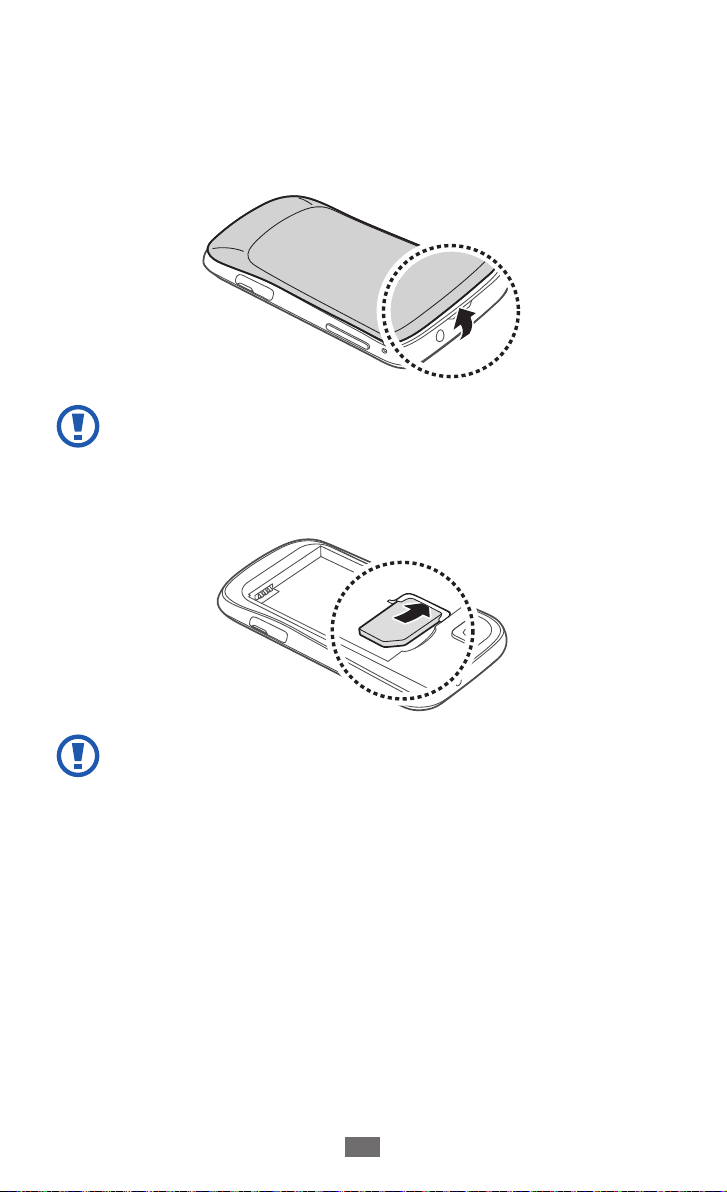
Samling
11
Sådan installerer du SIM- eller USIM-kortet og batteriet:
Hvis enheden er tændt, skal du trykke på tænd/sluk-tasten
1
og vælge Sluk → OK for at slukke for den.
Fjern bagdækslet.
2
Pas på, at du ikke beskadiger dine negle, når du fjerner
bagdækslet.
Indsæt SIM- eller USIM-kortet, så de guldfarvede
3
kontaktflader vender nedad.
Antennen er placeret i det øverste område på bagsiden
af enheden. Fjern ikke den beskyttende tape, der dækker
antennen, da dette kan beskadige antennen.
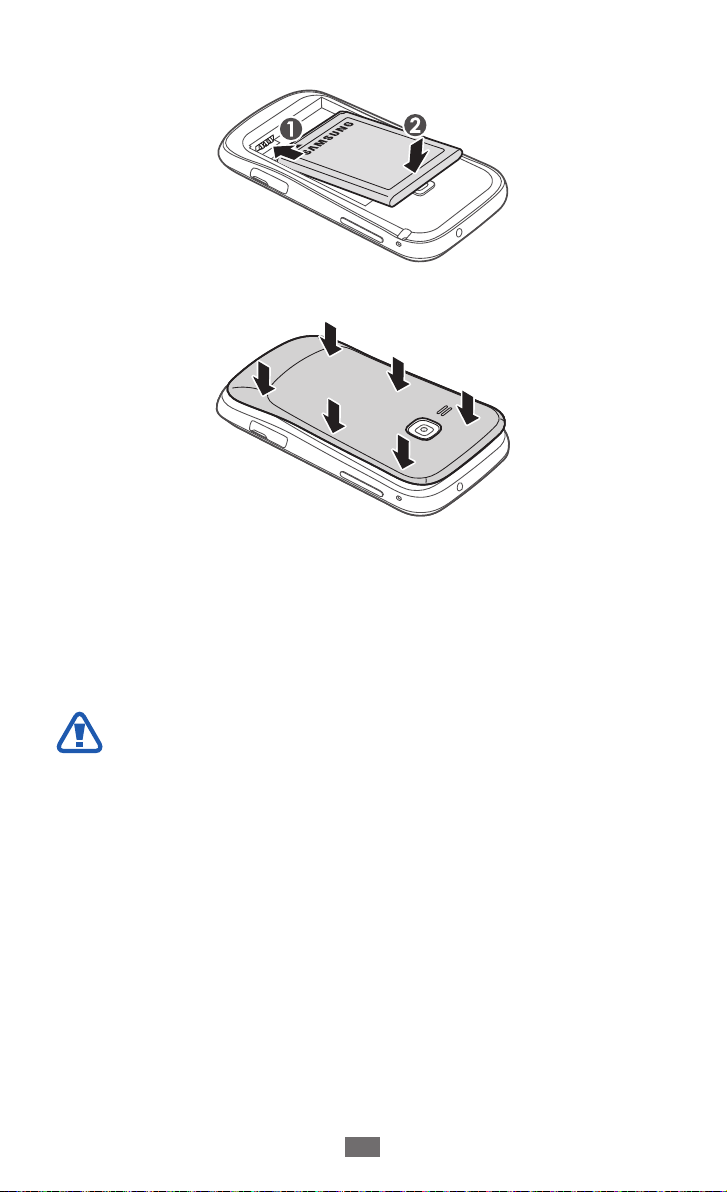
Samling
12
Indsæt batteriet.
4
Sæt bagdækslet på igen.
5
Oplade batteriet
Før du bruger enheden for første gang, skal du lade batteriet op.
Du kan lade enheden op med en oplader eller ved at forbinde
enheden til en computer med et USB-kabel.
Brug kun opladere og kabler, der er godkendte af
Samsung. Ikke-godkendte opladere eller kabler kan få
batteriet til at eksplodere eller beskadige enheden.
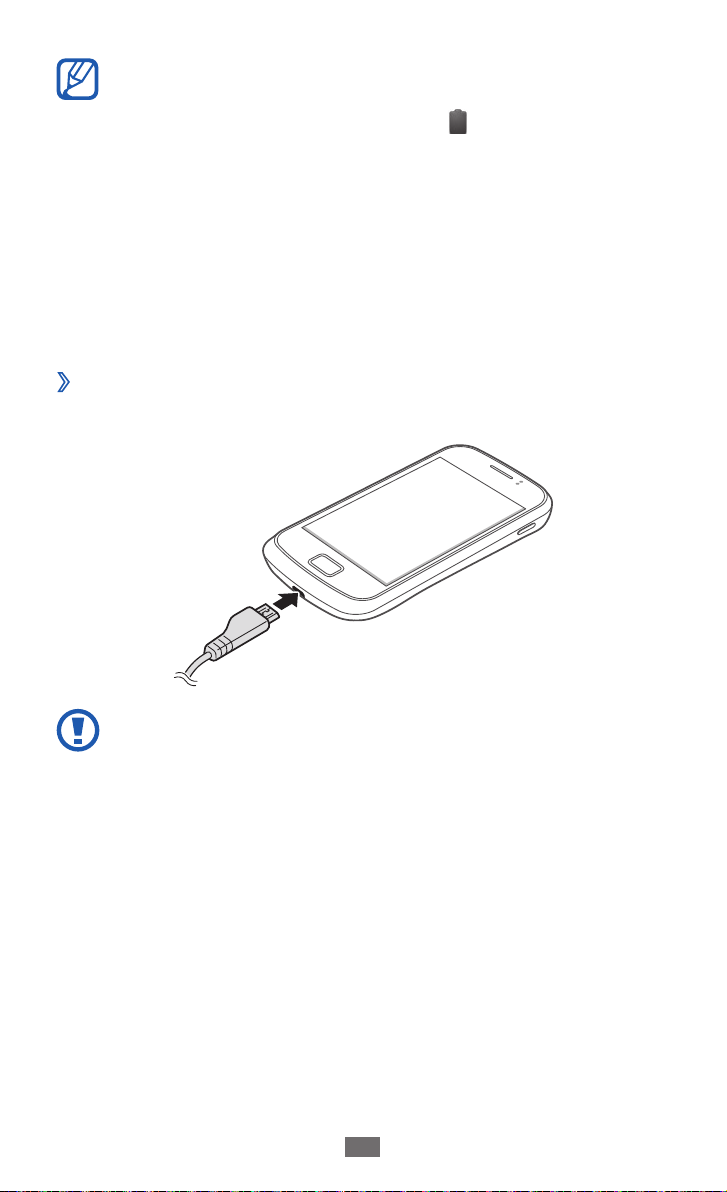
Samling
13
●
Når batteriet er ved at være tomt, høres en
advarselstone fra enheden, og meddelelsen for lavt
batteriniveau vises. Batteriikonet er også tomt.
Hvis batteriniveauet bliver for lavt, slukkes enheden
automatisk. Lad batteriet op, så du kan bruge enheden
igen.
●
Hvis batteriet er helt tømt, kan du ikke tænde for
enheden, selv når opladeren er tilsluttet. Lad det tømte
batteri lade op et par minutter, før du forsøger at tænde
for enheden.
Oplade med en oplader
›
Sæt det lille stik fra opladeren i multifunktionsstikket.
1
Forkert tilslutning af opladeren kan medføre alvorlig
skade på enheden. Skader, der skyldes forkert brug,
dækkes ikke af garantien.
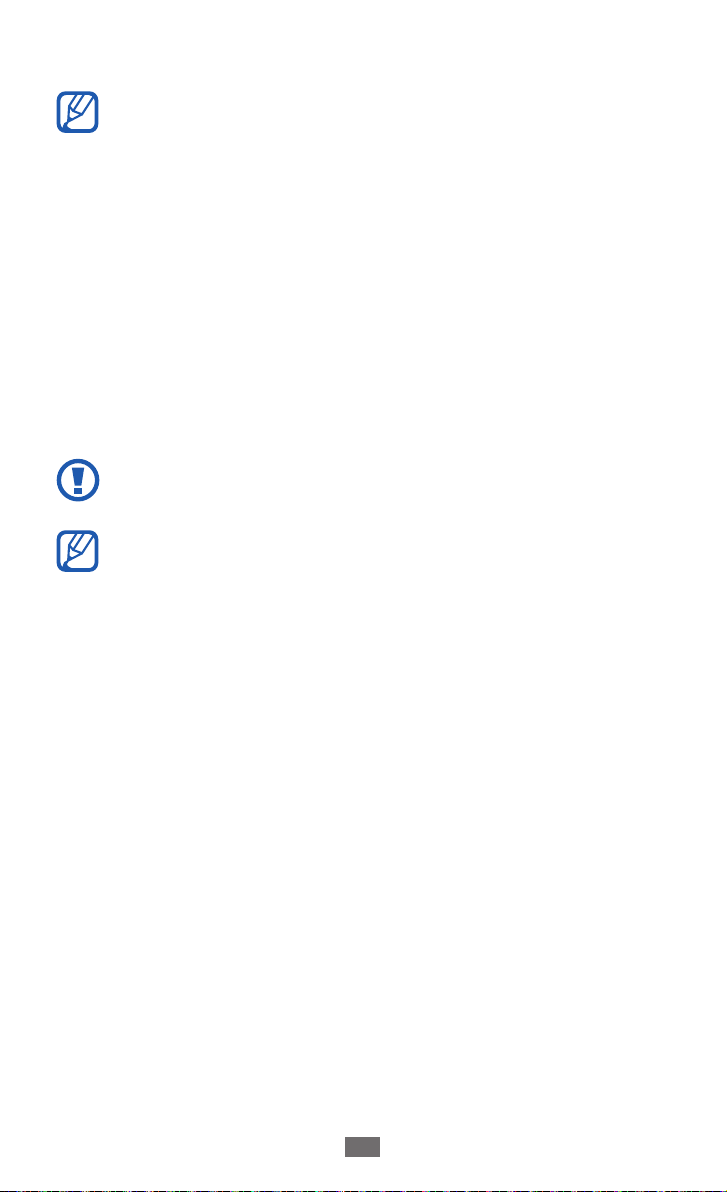
Samling
14
Sæt det store stik fra opladeren i en stikkontakt.
2
●
Du kan bruge enheden, mens den lader op, men det
kan tage længere tid at lade batteriet helt op.
●
Mens enheden lades op, virker den berøringsfølsomme
skærm muligvis ikke på grund af ustabil strømforsyning.
Hvis dette sker, skal du tage opladeren ud af enheden.
●
Enheden kan blive varm under opladningen. Dette
er normalt og bør ikke påvirke enhedens levetid eller
ydelse.
●
Hvis din enhed ikke oplader korrekt, skal du indlevere
enheden og opladeren på et af Samsungs servicecentre.
Når batteriet er ladet helt op, skal du først tage opladeren ud
3
af enheden og derefter ud af stikkontakten.
Fjern ikke batteriet, før du har fjernet opladeren. Hvis du
gør dette, kan det beskadige enheden.
Tag opladeren ud af stikket for at spare på strømmen, når
den ikke er i brug. Opladeren har ingen strømkontakt, så
du skal tage opladeren ud af stikkontakten for at afbryde
strømmen. Opladeren skal være tæt på stikkontakten, når
den er i brug.
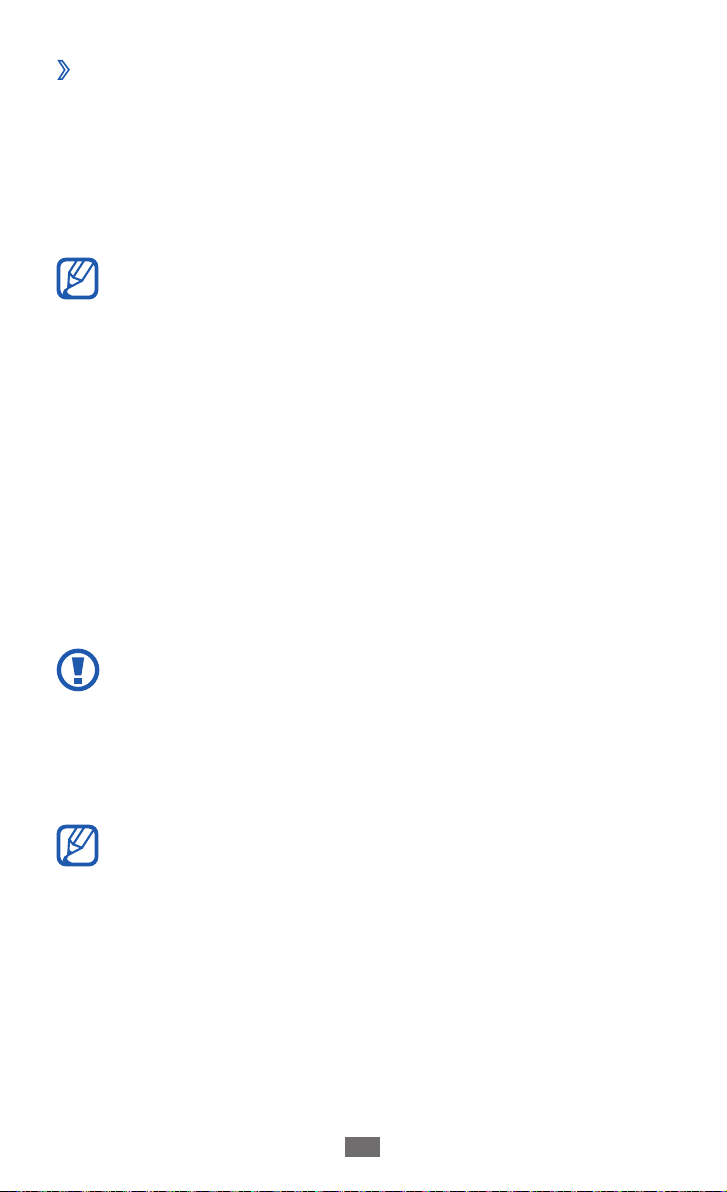
Samling
15
Oplade med et USB-kabel
›
Sørg for, at din computer er tændt, før du begynder at oplade.
Sæt den ene ende (mikro-USB) af USB-kablet i
1
multifunktionsstikket.
Sæt den anden ende af USB-kablet i USB-porten på din
2
computer.
Afhængigt af det USB-kabel, du bruger, kan det vare lidt,
før opladningen begynder.
Når batteriet er ladet helt op, skal du først trække USB-kablet
3
ud af enheden og derefter ud af pc’en.
Indsætte et hukommelseskort (medfølger
ikke)
Hvis du vil gemme flere multimediefiler, skal du sætte et
hukommelseskort i. Din enhed accepterer microSD™- eller
microSDHC™-hukommelseskort med maksimumkapacitet på
32 GB (afhængigt af producenten af hukommelseskortet og
typen).
Samsung bruger godkendte industristandarder for
hukommelseskort, men nogle mærker er muligvis ikke
kompatible med din enhed. Brug af et ikke-kompatibelt
hukommelseskort kan beskadige enheden eller
hukommelseskortet og kan ødelægge data, der er gemt
på kortet.
●
Din enhed understøtter kun filstrukturen FAT for
hukommelseskort. Hvis du indsætter et kort, der er
formateret med en anden filstruktur, bliver du bedt om
at formatere hukommelseskortet.
●
Hyppig skrivning og sletning af data reducerer
hukommelseskortets levetid.
●
Når du isætter et hukommelseskort i din enhed, vil
hukommelseskortets filmappe blive vist i mappen
sdcard under den interne hukommelse.

Samling
16
Åbn dækslet til hukommelseskortporten på siden af
1
enheden.
Indsæt et hukommelseskort, så de guldfarvede
2
kontaktflader vender opad.
Skub hukommelseskortet ind i hukommelseskortporten,
3
indtil det klikker på plads.
Luk dækslet til hukommelseskortporten.
4
Fjerne hukommelseskortet
›
Før du fjerner et hukommelseskort, skal du først deaktivere det,
så det kan fjernes sikkert.
I inaktiv tilstand vælger du
1
Deaktivér SD-kort.
Åbn dækslet til hukommelseskortporten på siden af
2
enheden.
Skub forsigtigt til hukommelseskortet, indtil det skubbes ud
3
af enheden.
Træk hukommelseskortet ud af hukommelseskortporten.
4
Luk dækslet til hukommelseskortporten.
5
Hukommelseskortet må ikke fjernes, mens enheden
overfører eller læser oplysninger, da dette kan medføre
tab af data eller beskadige kortet eller enheden.
→ Indstillinger → Lagring →
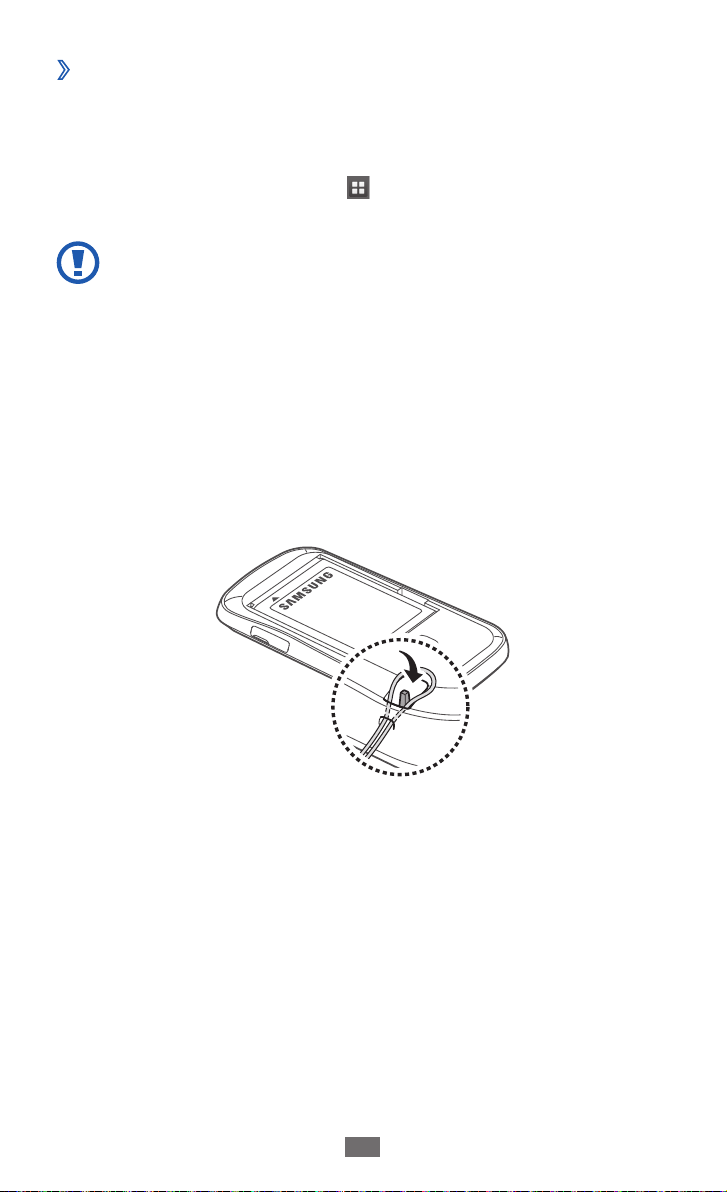
Samling
17
Formatere hukommelseskortet
›
Formatering af hukommelseskortet på en computer kan
muligvis forårsage inkompatibilitet med din enhed. Formater
kun hukommelseskortet på enheden.
I inaktiv tilstand skal du vælge
Formater SD-kort
Før du formaterer hukommelseskortet, skal du huske at
lave sikkerhedskopier af alle vigtige data, der er gemt på
enheden. Producentens garanti dækker ikke tab af data,
der skyldes brugerhandlinger.
→
Formater SD-kort → Slet alt.
→ Indstillinger → Lager →
Fastgøre en håndledsrem (medfølger ikke)
Fjern bagdækslet.
1
Før en håndledsrem gennem hullet, og hægt den fast over
2
den lille fremskydende del.
Sæt bagdækslet på igen.
3
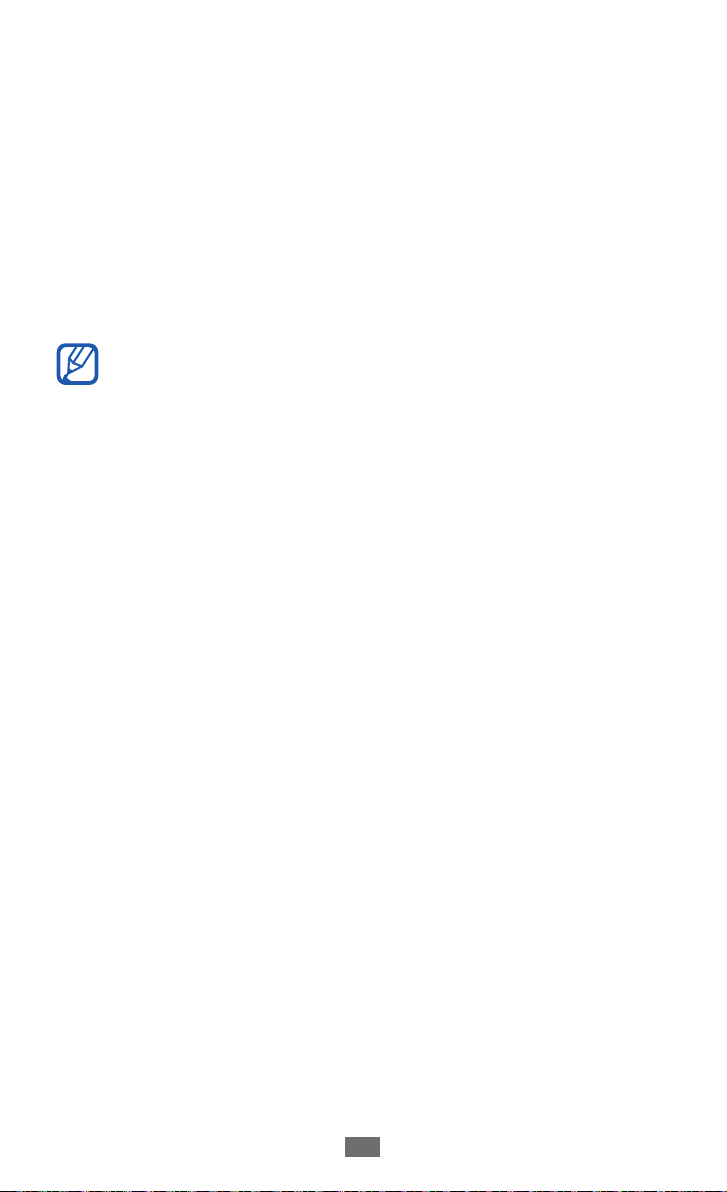
Kom godt i gang
18
Kom godt i gang
Tænde og slukke for enheden
For at tænde for din enhed skal du holde tænd/sluk-tasten
nede. Hvis du tænder enheden for første gang, skal du følge
anvisningerne på skærmen for at konfigurere enheden.
For at slukke for din enhed skal du trykke på tænd/sluk-tasten
og vælge Sluk
●
Overhold alle skilte og anvisninger fra autoriseret
personale, når du færdes i områder, hvor brugen af
trådløse enheder er forbudt, som f.eks. om bord på fly
eller på hospitaler.
●
For udelukkende at benytte enhedens ikkenetværksbaserede tjenester skal du skifte til tilstanden
Flytilstand. Tryk og hold på tænd/sluk-tasten, og vælg
Flytilstand.
→
OK.

Kom godt i gang
19
Lære enheden at kende
Enhedens udseende
›
Ørehøjttaler
Lydstyrketast
Port til
hukommelseskort
Menutast
Kameralinse
Højttaler
Tasten Tænd/Sluk/
Genstart/Lås
Nærhedssensor
Berøringsfølsom
skærm
Startskærmstast
Returtast
Mikrofon
Stik til høretelefoner
GPS-antenne
Bagdæksel
1
Hovedantenne
Multifunktionsstik
1. Du må ikke røre ved eller tildække antenneområdet med
hænderne eller andre genstande, mens du bruger GPS-funktionen.
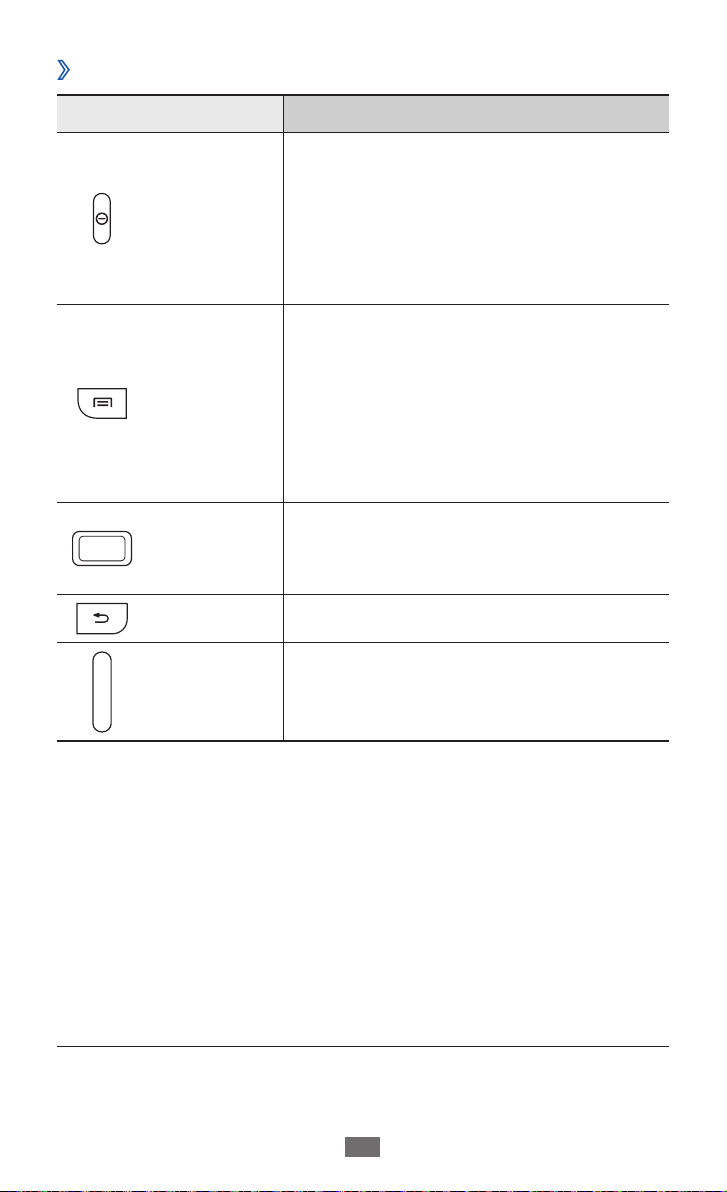
Kom godt i gang
20
Taster
›
Tast Funktion
Tænder for enheden (holdes nede).
Tænd/Sluk/
Genstart
Lås
Menu
Startskærm
Tilbage Går tilbage til den forrige skærm.
Skaber adgang til hurtigmenuer
(holdes nede). Nulstiller enheden
1
/
(tryk på og hold nede i 8-10
sekunder, og slip derefter). Låser den
berøringsfølsomme skærm.
Åbner en liste med tilgængelige
muligheder på den aktuelle skærm.
I inaktiv tilstand åbner du Googlesøgeprogrammet (tryk og hold nede).
Åbner søgeindtastningsvinduet under
brug af visse programmer (tryk og
hold nede).
Vender tilbage til den inaktive skærm.
Åbner listen over senest anvendte
programmer (tryk og hold nede).
Lydstyrke Indstiller enhedens lydstyrke.
1. Hvis din enhed har fatale fejl, hænger eller fryser, kan du være nødt
til at genstarte den for at få funktionaliteten tilbage.
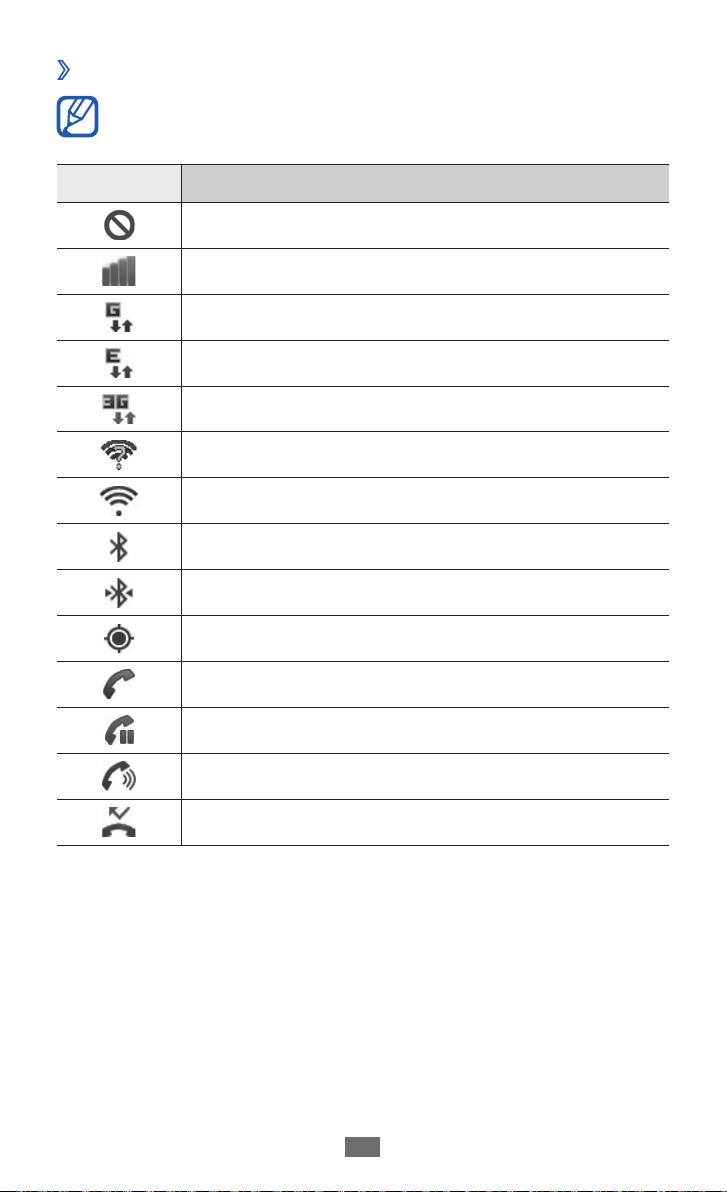
Kom godt i gang
21
Indikatorikoner
›
De viste ikoner på skærmen afhænger af dit land og din
tjenesteudbyder.
Ikon Betydning
Intet signal
Signalstyrke
Forbundet GPRS-netværk
Forbundet EDGE-netværk
Forbundet UMTS-netværk
Åbn tilgængelige Wi-Fi-adgangspunkter
Wi-Fi AP forbundet
Bluetooth aktiveret
Bluetooth-høretelefoner tilsluttet
GPS aktiveret
Igangværende opkald
Opkald på hold
Højttalertelefon aktiveret
Ubesvaret opkald
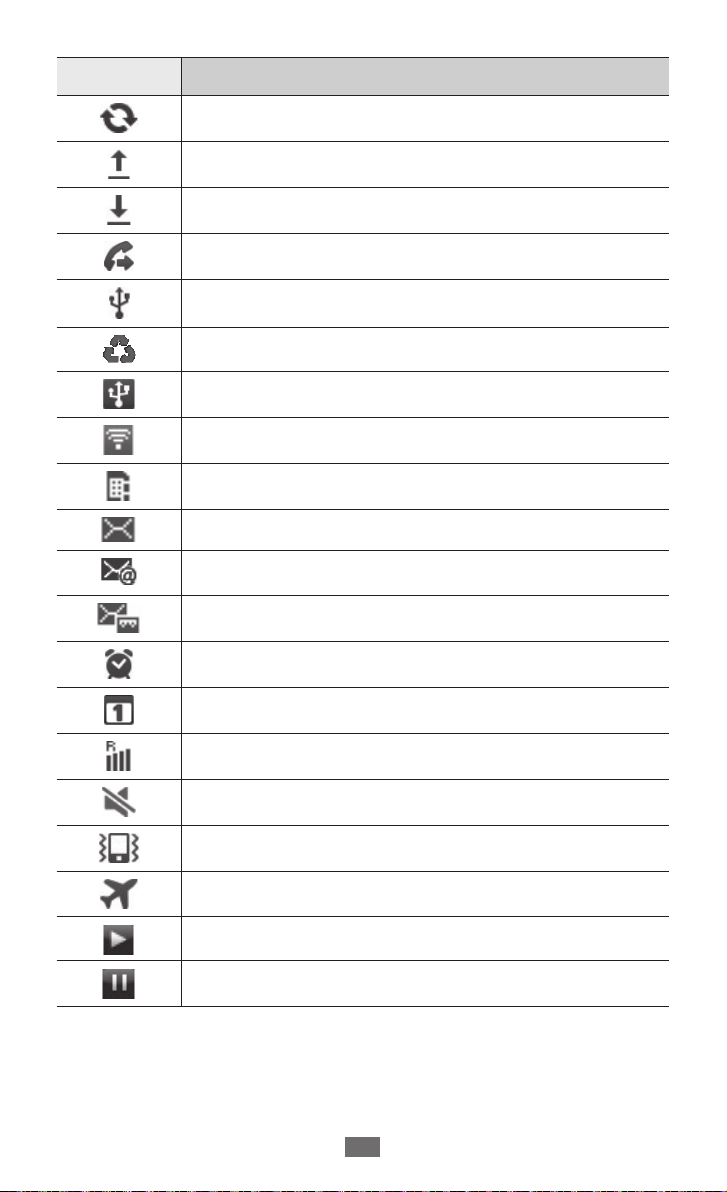
Kom godt i gang
22
Ikon Betydning
Synkroniseret via internettet
Uploader data
Downloader data
Viderestilling af opkald aktiveret
Forbundet til computer
Strømsparetilstand aktiveret
USB-internetdeling aktiveret
Wi-Fi-deling aktiveret
Intet SIM- eller USIM-kort
Ny tekst- eller multimediemeddelelse
Ny e-mail-meddelelse
Ny meddelelse på telefonsvareren
Alarm aktiveret
Begivenhedsbesked
Roaming (uden for eget dækningsområde)
Tilstanden Lydløs aktiveret
Tilstanden Vibration aktiveret
Flytilstand aktiveret
Musikafspiller kører
Musikafspilning sat på hold
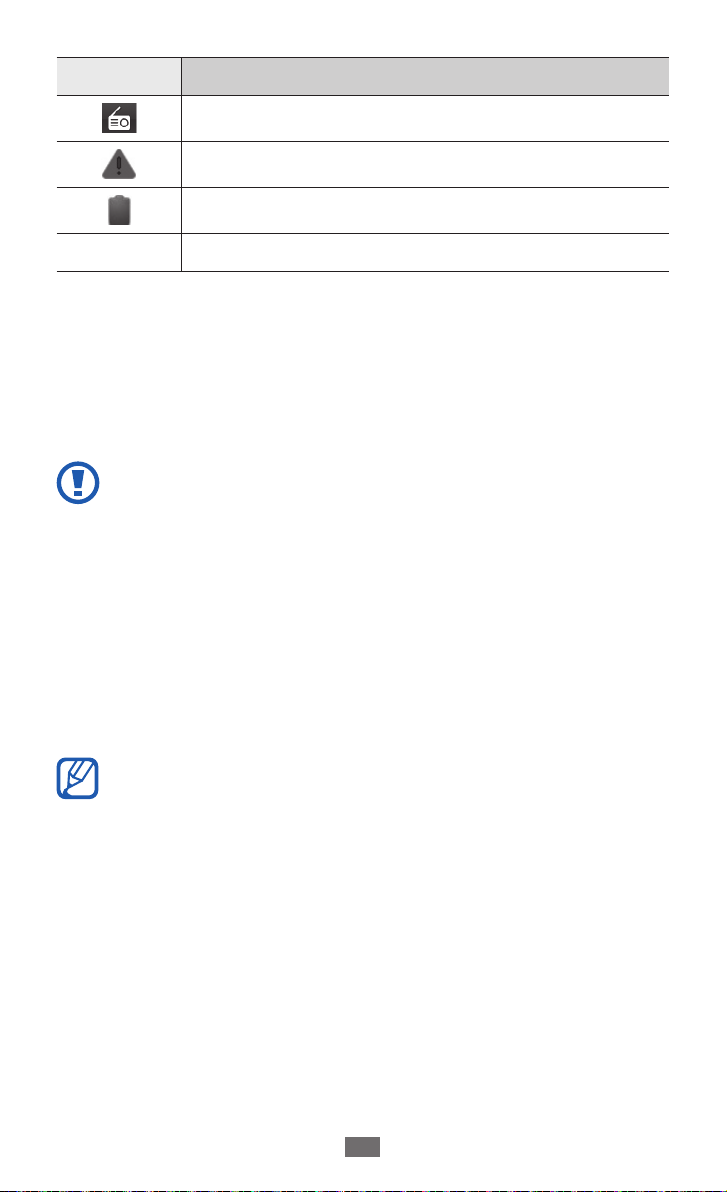
Kom godt i gang
23
Ikon Betydning
FM-radio slået til i baggrunden
Der opstod en fejl, eller du skal være forsigtig
Batteriniveau
10:00 AM
Aktuelt klokkeslæt
Brug af den berøringsfølsomme skærm
Med enhedens berøringsfølsomme skærm kan du let
vælge emner eller udføre forskellige handlinger. Lær det
grundlæggende om brug af den berøringsfølsomme skærm.
●
Undgå ridser i den berøringsfølsomme skærm ved at
undlade at bruge spidse genstande.
●
Lad ikke den berøringsfølsomme skærm
komme i kontakt med andre elektriske enheder.
Elektrostatiske udladninger kan medføre fejl på den
berøringsfølsomme skærm.
●
Lad ikke den berøringsfølsomme skærm komme
i kontakt med vand. Der kan opstå fejl på den
berøringsfølsomme skærm under fugtige forhold, eller
hvis den udsættes for vand.
●
For optimal brug af af den berøringsfølsomme skærm
skal du fjerne beskyttelsesfilmen fra skærmen, før du
benytter enheden.
●
Din berøringsfølsomme skærm har et lag, der
registrerer små elektriske ladninger, der udsendes fra
den menneskelige krop. Den bedste ydelse opnås
ved at trykke på den berøringsfølsomme skærm med
fingerspidsen. Den berøringsfølsomme skærm vil ikke
reagere på berøringer med spidse redskaber som f.eks.
styluspen eller kuglepen.
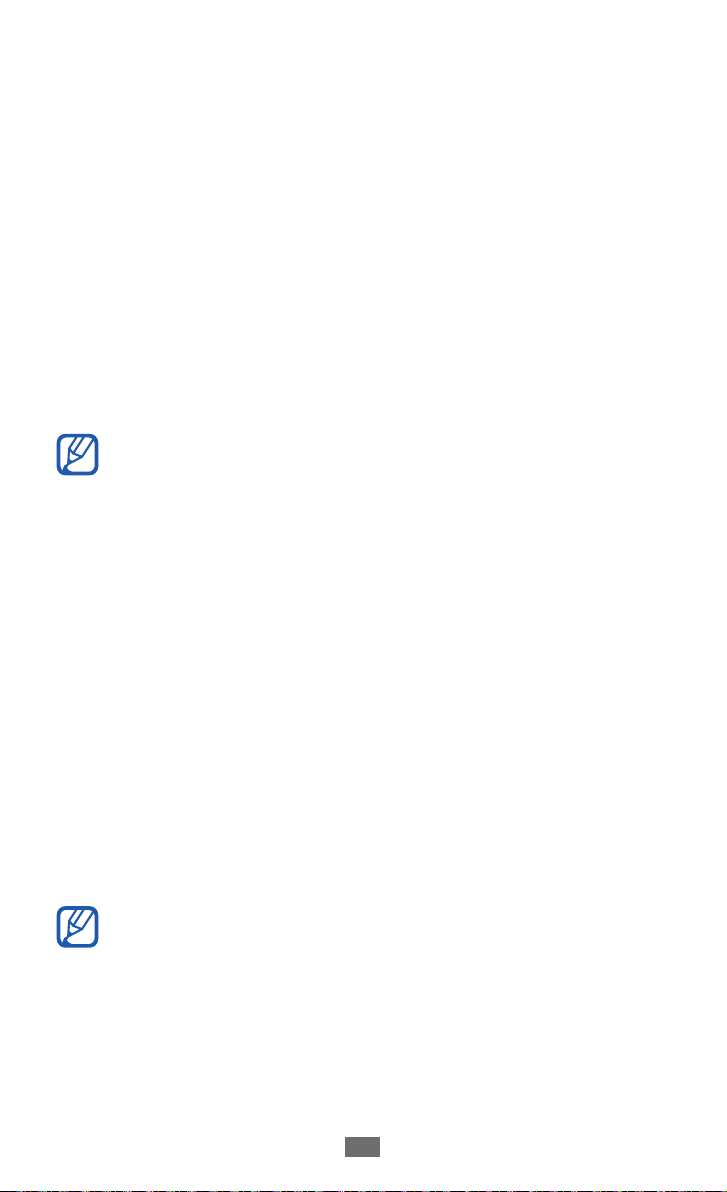
Kom godt i gang
24
Kontrollér din berøringsfølsomme skærm ved at gøre følgende:
●
Tryk: Tryk én gang med fingeren for at vælge eller starte en
menu, funktion eller et program.
●
Tryk og hold: Tryk på et element, og hold det nede i mere end
2 sekunder for at åbne pop op-funktionslisten.
●
Træk: Tryk og træk fingeren op, ned, til venstre eller højre for at
flytte objekter på lister.
●
Træk og slip: Tryk og hold fingeren på et objekt, og træk
derefter fingeren for at flytte objektet.
●
Dobbelttryk: Tryk to gange hurtigt med fingeren for at zoome
ind eller ud, mens du ser billeder eller websider.
●
Før sammen: Anbring to fingre langt fra hinanden, og før dem
sammen.
●
Enheden slukker for den berøringsfølsomme skærm, når
du ikke har brugt enheden i et bestemt stykke tid. For at
tænde for skærmen skal du trykke på tænd/sluk-tasten
eller tasten Start.
●
Du kan også indstille varigheden for baggrundslyset.
Åbn programlisten i inaktiv tilstand, og vælg
Indstillinger → Skærm → Skærm-time-out.
Låse eller låse den berøringsfølsomme
skærm og taster op
Du kan låse den berøringsfølsomme skærm og tasterne, så du
ikke kommer til at aktivere enhedens funktioner ved en fejl.
Lås ved at trykke på tænd/sluk-tasten. For at låse op skal du
tænde for skærmen ved at trykke på tænd/sluk-tasten eller
tasten Start og dernæst trække i vinduet med fingeren.
Du kan aktivere skærmlåsningsfunktionen for at forhindre
andre i at bruge eller tilgå dine personlige data og
informationer, der er gemt på enheden. ► s. 31
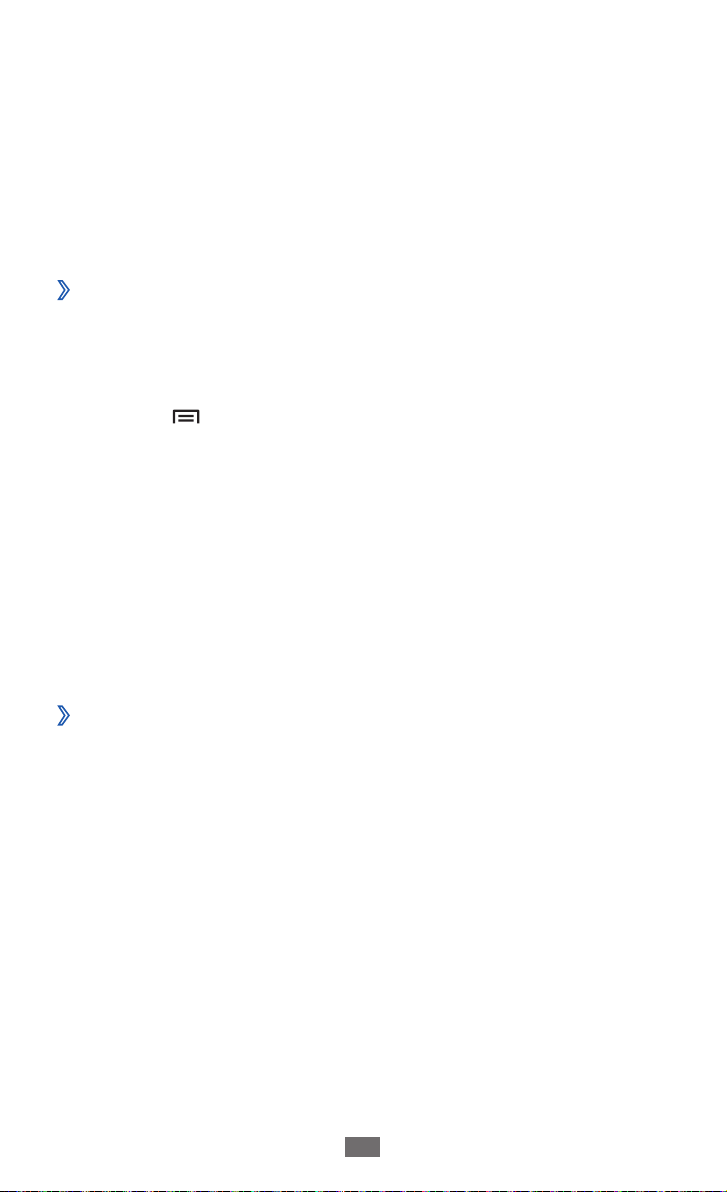
Kom godt i gang
25
Lære den inaktive skærm at kende
Når enheden er i inaktiv tilstand, får du vist den inaktive skærm.
Fra den inaktive skærm kan du få vist indikatorikoner, widgets,
genveje til programmer og andre elementer.
Den inaktive skærm har flere paneler. Rul til venstre eller højre til
et panel på den inaktive skærm.
Tilføje emner til den inaktive skærm
›
Du kan brugertilpasse den inaktive skærm ved at tilføje genveje
til programmer eller emner i programmer, widgets eller mapper.
Sådan tilføjer du emner til den inaktive skærm:
Tryk på [
1
område på den inaktive skærm.
Vælg emnekategorien
2
●
Widgets
●
Genveje
bogmærker og kontakter.
●
Mapper
kontakter.
●
Baggrunde
Flytte emner på den inaktive skærm
›
Tryk på et emne, og hold det nede for at flytte det.
1
Træk emnet til den ønskede placering.
2
] → Tilføj , eller tryk og hold nede på det tomme
→
et emne:
: Tilføj widgets til den inaktive skærm.
: Tilføj genveje til emner, som f.eks. programmer,
: Opret en ny mappe, eller tilføj mapper til dine
: Indstiller et baggrundsbillede.
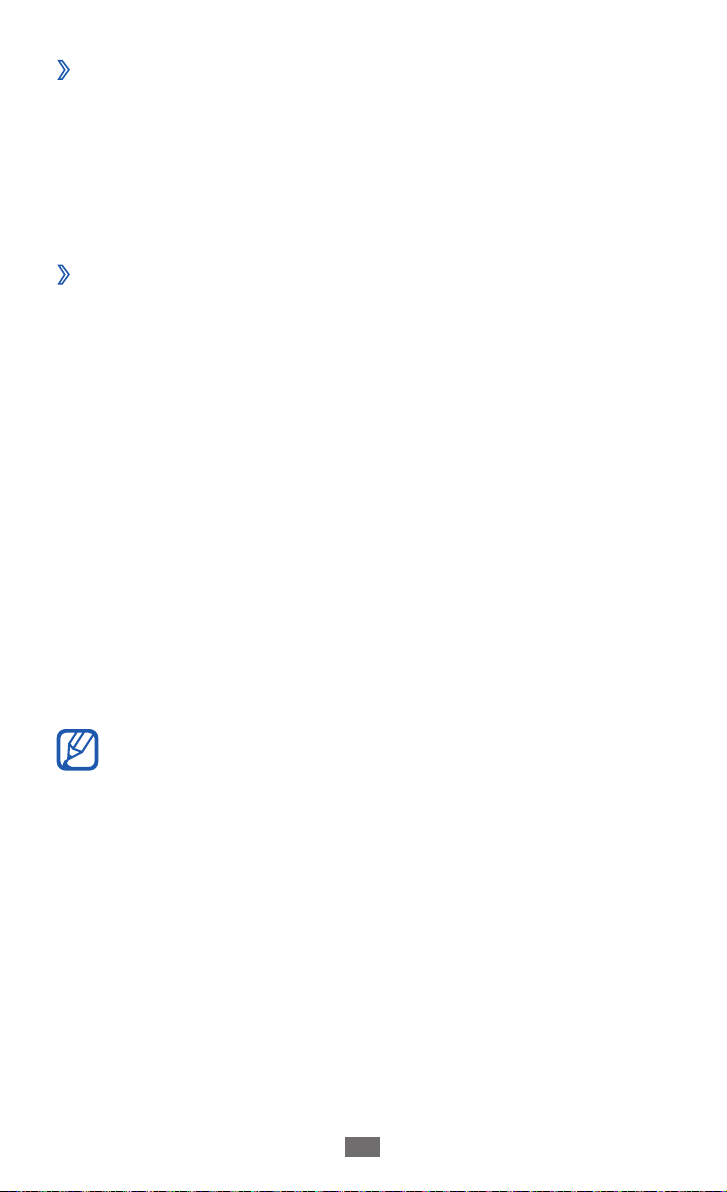
Kom godt i gang
26
Fjerne emner fra den inaktive skærm
›
Tryk på et emne, og hold det nede for at fjerne det.
1
Skraldespanden vises nederst på den inaktive skærm.
Træk emnet til skraldespanden.
2
Slip emnet, når det bliver rødt.
3
Bruge genvejspanelet
›
I inaktiv tilstand eller under brug af et program trykker
du på indikatorområdet og trækker fingeren nedad for
at åbne genvejspanelet. Du kan aktivere eller deaktivere
trådløse forbindelsesfunktioner og få adgang til en liste over
informationer, som f.eks. meddelelser, opkald, begivenheder
eller processtatus. For at skjule panelet skal man trække bunden
af listen op.
Du kan bruge følgende funktioner fra genvejspanelet:
●
Wi-Fi
: Aktiver eller deaktiver Wi-Fi-funktion.► s. 98
●
Bluetooth
Bluetooth-forbindelse. ► s. 95
●
GPS
: Aktiver eller deaktiver GPS-funktionen.
●
Lydløs tilstand
●
Auto rotation
rotation.
: Aktiver eller deaktiver funktionen for trådløs
: Slå tilstanden Lydløs til og fra.
: Aktiver eller deaktiver den automatiske
De tilgængelige funktioner afhænger af
tjenesteudbyderen og dit område.
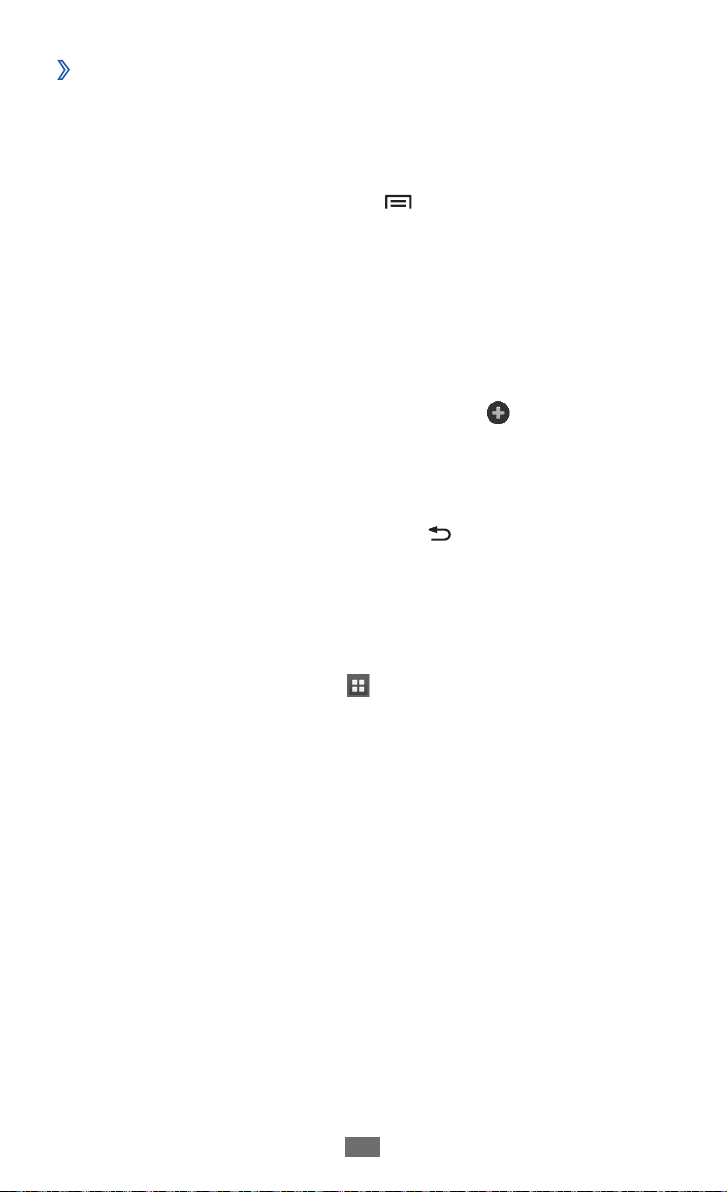
Kom godt i gang
27
Tilføje eller fjerne paneler på den inaktive
›
skærm
Du kan tilføje eller fjerne paneler på den inaktive skærm for at
organisere widgets efter dine ønsker og behov.
I inaktiv tilstand trykker du på [
1
Du kan også placere to fingre på skærmen og føre dem
sammen for at skifte til tilstanden Rediger.
Tilføj eller fjern paneler ved hjælp af følgende funktioner:
2
●
For at fjerne et panel skal du trykke på miniaturebilledet af
panelet, holde det nede, og trække det til skraldespanden
nederst på skærmen.
●
Du kan tilføje et nyt panel ved at vælge
●
For at ændre rækkefølge for paneler skal du trykke og
holde miniaturebilledet af et panel nede og trække det til
den ønskede placering.
Når du er færdig, skal du trykke på [
3
] → Rediger.
.
].
Åbn programmer
Sådan åbner du enhedens programmer:
I inaktiv tilstand vælger du
1
programmer.
Rul til venstre eller højre til et andet skærmbillede.
2
Du kan også vælge en prik nederst på skærmen for at gå
direkte til den tilhørende skærm.
for at åbne listen over
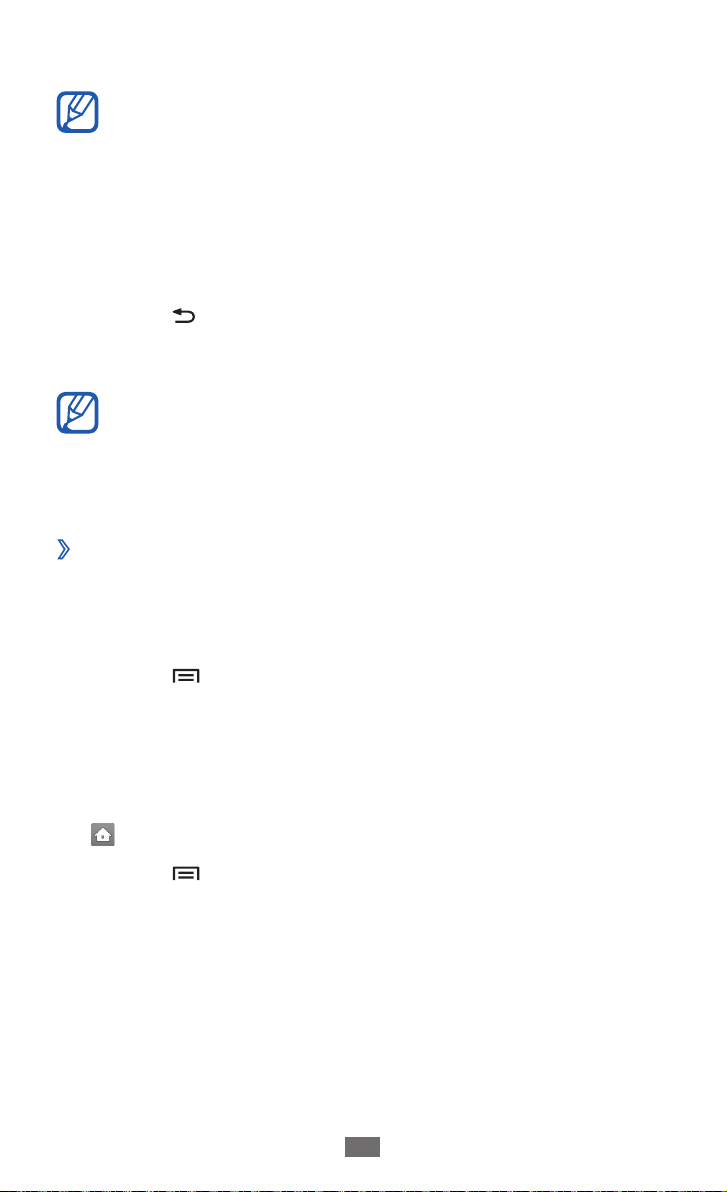
Kom godt i gang
28
Vælg et program.
3
●
For at kunne bruge programmer fra Google skal du have
en Google-konto. Hvis du ikke har en Google-konto, kan
du oprette en Google-konto.
●
Du kan føje en genvej til et program ved at trykke på og
holde programikonet nede i listen over programmer.
Du kan flytte ikonet til den ønskede placering på den
inaktive skærm.
Tryk på [
4
på startskærmstasten for at vende tilbage til den inaktive
skærm.
Hvis du vender enheden, mens du bruger bestemte
funktioner, vil interfacet også rotere automatisk.
For at forhindre at interfacet roterer, skal du åbne
genvejspanelet og vælge Auto rotation.
Organisere programmer
›
Du kan organisere programmerne i listen over programmer igen
ved at ændre deres rækkefølge eller gruppere dem i kategorier
for at tilpasse dine behov og ønsker.
Tryk på [
1
Tryk og hold på et program.
2
Træk programikonet til den ønskede placering.
3
Du kan flytte et programikon til en anden skærm. Du kan
også flytte de mest anvendte programmer hen ved siden af
.
Tryk på [
4
] for at vende tilbage til forrige skærm. Tryk
] → Rediger i listen over programmer.
] → Gem.
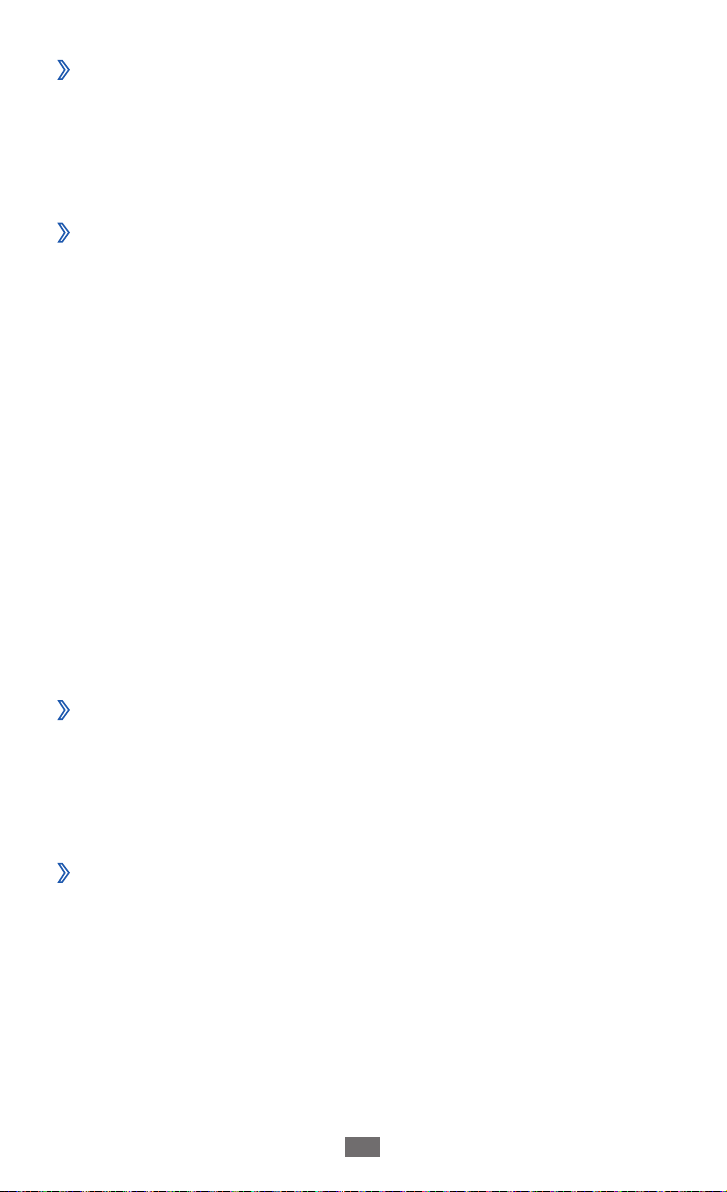
Kom godt i gang
29
Åbn seneste programmer
›
Tryk på startskærmtasten, og hold den nede for at få vist en
1
liste over de programmer, du har anvendt for nylig.
Vælg det program, der skal åbnes.
2
Bruge joblisten
›
Din enhed er en multitaskingenhed. Den kan køre flere
programmer på samme tid. Multitasking kan dog forårsage
afbrydelser, fastfrysning, hukommelsesproblemer og et højere
strømforbrug. Hvis du vil undgå disse problemer, kan du afslutte
unødvendige programmer via joblisten.
Åbn programlisten i inaktiv tilstand, og vælg
1
Aktive programmer.
Listen over alle åbne programmer på din enhed vises.
For at lukke et program skal du vælge
2
Vælg Afslut alle for at lukke alle aktive programmer.
Afslut.
Jobliste →
Tilpas enheden
Få mere ud af din enhed ved at tilpasse den efter dine ønsker.
Indstilling af aktuelt klokkeslæt og dato
›
I inaktiv tilstand åbner du listen over programmer og vælger
1
Indstillinger → Dato og klokkeslæt.
Indstil tid og dato, og skift andre indstillinger.
2
Slå tastetoner til eller fra
›
Åbn programlisten i inaktiv tilstand, og vælg Indstillinger →
Lyd → Valg kan høres.
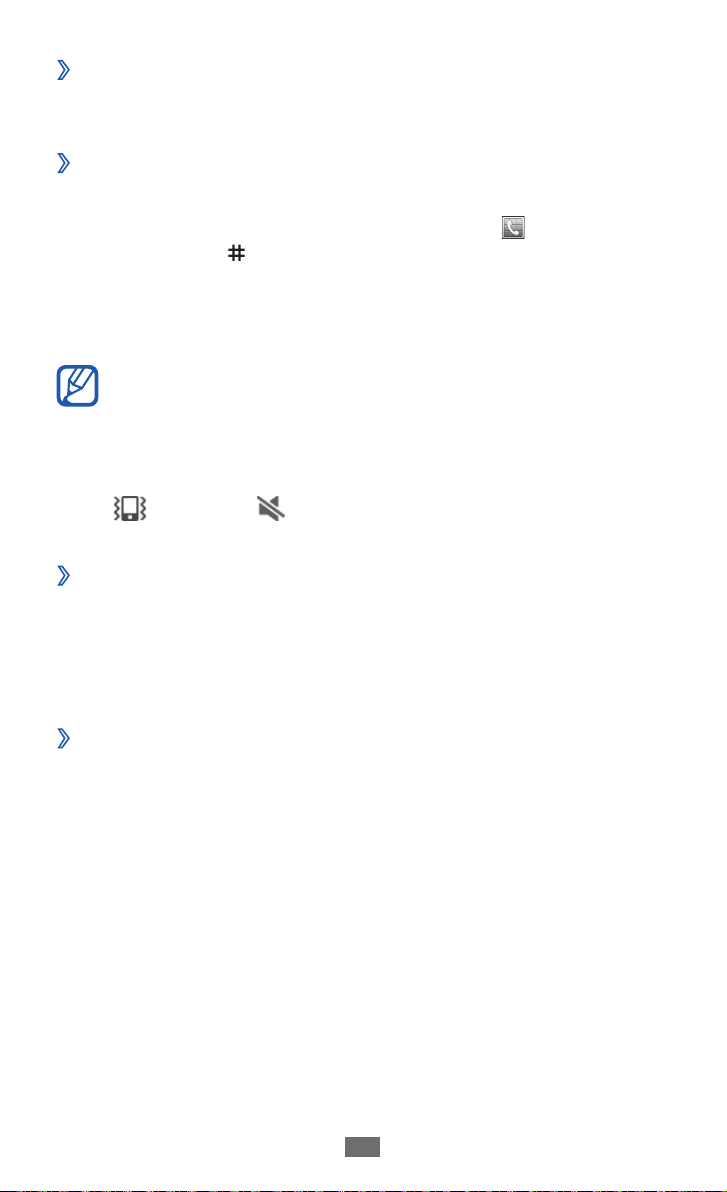
Kom godt i gang
30
Tilpasse lydstyrken for ringetoner
›
Tryk lydstyrketasten op eller ned for at justere ringestyrken.
Skift til Lydløs
›
For at slå enhedens lyd til eller fra skal du gøre ét af følgende:
●
Åbn programlisten i inaktiv tilstand, og vælg
og tryk og hold .
●
Åbn genvejspanelet øverst på skærmen, og vælg
tilstand.
●
Tryk og hold på tænd/sluk-tasten, og vælg
Du kan indstille enheden til at afgive en alarm ved
forskellige begivenheder, når den er i Lydløs tilstand.
I inaktiv tilstand åbner du listen over programmer og
vælger Indstillinger → Lyd → Vibrator → Altid eller
Kun lydløs tilstand. Når du skifter til lydløs tilstand, vises
i stedet for .
Skifte ringetone
›
Åbn programlisten i inaktiv tilstand, og vælg 1 Indstillinger →
Lyd → Telefonringetone.
→ Tastatur,
Lydløs
Lydløs tilstand.
Vælg en ringetone fra listen og vælg
2
Aktivere animation ved vindueskift
›
Åbn programlisten i inaktiv tilstand, og vælg Indstillinger
→
Skærm → Animation → Nogle animationer eller Alle
animationer.
OK.
